dtrx ツールは、多くの種類のアーカイブに対応するユニバーサルアーカイブエクストラクタです。 dtrxは、「DoTheRightExtraction」の略です。これは、無料のオープンソースアーカイブ抽出ツールです。さまざまな種類のアーカイブファイルを処理するために、複数の抽出ツールを用意する必要はありません。 dtrxは、tar、zip、cpio、deb、rpm、gem、7z、cab、lzh、rar、gz、bz2、lzma、xz、およびMicrosoftを含む多くの種類のexeファイルなどのほぼすべての種類のアーカイブファイルを処理します。キャビネットアーカイブ、InstallShieldアーカイブ、および自己抽出zipファイル。 dtrxは、アーカイブを専用のディレクトリに抽出します。また、残りのアクセス許可をそのままにして、抽出したすべてのファイルの読み取りと書き込みができるようにします。さらに、アーカイブ内のアーカイブを検索して抽出することもできます。
この簡単なチュートリアルでは、Unixライクなオペレーティングシステムでアーカイブファイルを処理するためにdtrxをインストールして使用する方法を説明します。
dtrx-インテリジェントアーカイブ抽出ユーティリティ
インストール
Arch LInuxとその派生物について:
dtrxはAURで利用できます 。 ArchLinuxまたはAntergosやManjaroLinuxなどの他のArchLinux派生物を使用している場合は、 YaourtなどのAURヘルパーを使用してインストールできます。 またはパッカー 。
$ yaourt -S dtrx
または、
$ packer -S dtrx
Ubuntuとその派生物について:
dtrx抽出ツールは、Ubuntuのデフォルトのリポジトリで使用できます。次のコマンドは、Ubuntuシステムにdtrxをインストールします。
$ sudo apt-get install dtrx
他のLinuxディストリビューションでは、以下に示すように、ソースから手動でコンパイルしてインストールできます。
LinuxボックスにPythonがインストールされていることを確認してください。次に、こちらから最新バージョンをダウンロードします 。
$ wget https://brettcsmith.org/2007/dtrx/dtrx-7.1.tar.gz
次のコマンドを使用して、ダウンロードしたアーカイブファイルを抽出します:
$ tar -xvf dtrx-7.1.tar.gz
dtrxを解凍したフォルダに移動します。
$ cd dtrx-7.1
最後に、以下に示すようにコンパイルしてインストールします。
$ python setup.py install --prefix=/usr/local
使用法
他のアーカイブエクストラクタとは異なり、すべてのオプションと引数を覚えておく必要はありません。以下に示すように、dtrxコマンドに続けてアーカイブファイルを使用するだけです。
$ dtrx dir1.tar
ここで、 dir1.tar tarアーカイブファイルです。
dir1.tarのすべてのコンテンツを抽出します dir1というフォルダにアーカイブします 現在の作業ディレクトリにあります。 tarアーカイブユーティリティをインストールしたり、tarコマンドを使用してアーカイブを抽出する方法を知っている必要はありません。 dtrは、ファイルのアーカイブ形式に関係なく、指定されたファイルを抽出します。
ここで、 dir2.zipという別のアーカイブファイルについて考えてみましょう。 アーカイブファイル、つまり file1.tarで構成されています およびfile2.bz2 。コマンドを使用して抽出しましょう:
$ dtrx dir2.zip
dtrxは、dir2.zipファイルに他の2つのアーカイブが含まれていることを検出して通知するのに十分な機能を備えています。そして、それはあなたにやるべき提案のリストを与えるでしょう。
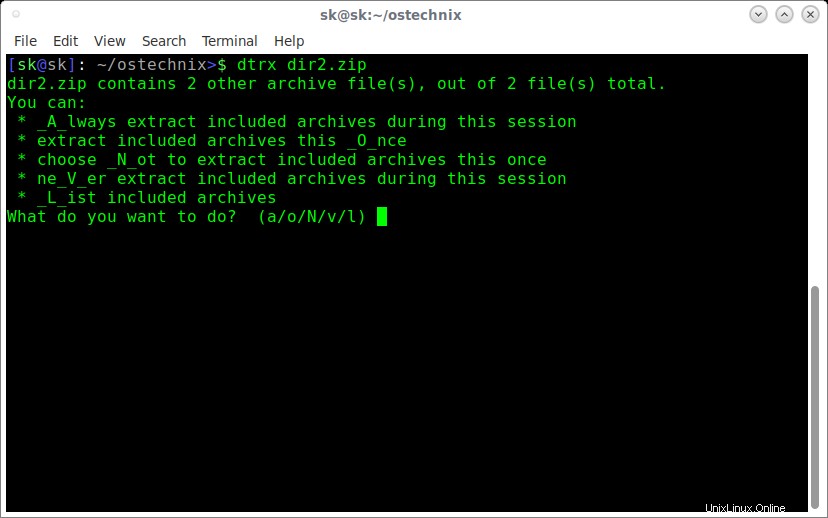
上記の出力にあるように、以下の関連する文字を入力することで、次のアクションのいずれかを選択できます。
- a -アーカイブファイルと含まれている他のすべてのアーカイブファイルを再帰的に抽出します。
- o -含まれているアーカイブファイルを一度抽出します。
- N -含まれているアーカイブファイルを抽出しないでください。これは、このオプションがソースアーカイブファイルのみを抽出し、その中の他のアーカイブは抽出しないことを意味します。
- v -このセッション中は、含まれているアーカイブファイルを抽出しないでください。
- l -含まれているすべてのアーカイブを一覧表示します。
以下に示すように、スペースで区切られたアーカイブを指定することにより、一度に複数のファイルを抽出することもできます。
$ dtrx dir1.tar dir2.zip dir3.tar.bz2
繰り返しますが、アーカイブファイルに他のアーカイブが含まれている場合は、上記の質問が表示されます。任意の文字を押して、それぞれの操作を実行します。
.debまたは.gemファイルからメタデータを抽出することもできます。 -m オプションは、コンテンツ全体ではなく、これらのファイルからのみメタデータを抽出します。
$ dtrx -m python_2.7.9-1_amd64.deb
abveファイルのメタデータを表示するには、lsコマンドを使用するだけです。
$ ls python_2.7.9-1/ control md5sums postinst postrm preinst prerm
詳細については、次のコマンドを実行してヘルプセクションを参照してください。
$ dtrx -h Usage: dtrx [options] archive [archive2 ...] Intelligent archive extractor Options: --version show program's version number and exit -h, --help show this help message and exit -l, -t, --list, --table list contents of archives on standard output -m, --metadata extract metadata from a .deb/.gem -r, --recursive extract archives contained in the ones listed --one=ONE_ENTRY_DEFAULT, --one-entry=ONE_ENTRY_DEFAULT specify extraction policy for one-entry archives: inside/rename/here -n, --noninteractive don't ask how to handle special cases -o, --overwrite overwrite any existing target output -f, --flat, --no-directory extract everything to the current directory -v, --verbose be verbose/print debugging information -q, --quiet suppress warning/error messages
これがお役に立てば幸いです。